Win11系统损坏修复方法汇总
时间:2025-09-27 21:49:57 423浏览 收藏
从现在开始,我们要努力学习啦!今天我给大家带来《Win11系统文件损坏修复方法大全》,感兴趣的朋友请继续看下去吧!下文中的内容我们主要会涉及到等等知识点,如果在阅读本文过程中有遇到不清楚的地方,欢迎留言呀!我们一起讨论,一起学习!
使用SFC扫描修复系统文件,打开管理员命令提示符输入sfc /scannow;2. 若SFC失败,用DISM工具修复系统映像,依次执行检查、扫描和修复命令;3. 在安全模式下运行SFC可避免文件占用问题,通过msconfig设置引导模式;4. 使用chkdsk C: /f /r检查并修复磁盘错误,确保存储介质健康。

如果您发现Windows 11系统运行异常、程序无法启动或出现蓝屏错误,可能是由于系统文件损坏导致。以下是通过命令提示符修复损坏系统文件的具体操作步骤:
本文运行环境:Dell XPS 13,Windows 11。
一、使用SFC扫描并修复系统文件
SFC(系统文件检查器)是Windows内置的工具,用于扫描所有受保护的系统文件,并用正确的Microsoft签名版本替换不正确的版本。该方法适用于解决因系统文件丢失或损坏引起的常见问题。
1、按下“Win + S”键打开搜索框,输入“cmd”。
2、在搜索结果中右键点击“命令提示符”,选择“以管理员身份运行”。
3、在命令提示符窗口中输入以下命令并按回车执行:sfc /scannow。
4、等待扫描和修复过程完成,此过程可能需要10-20分钟,请勿关闭窗口或重启电脑。
5、完成后根据提示判断修复结果:若显示“Windows资源保护已成功修复损坏的文件”,则修复成功;若提示无法修复,则需尝试其他方法。
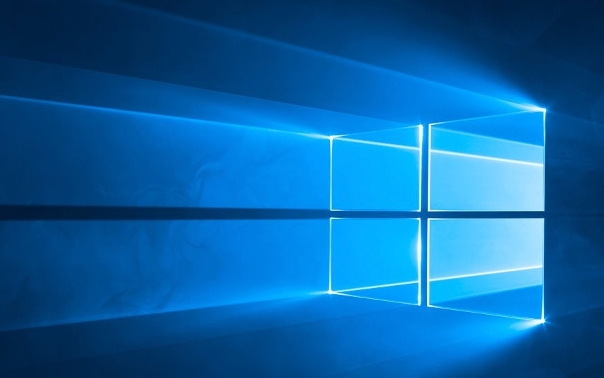
二、使用DISM工具修复系统映像
当SFC无法修复问题时,通常是因为系统映像本身已损坏,此时应使用DISM(部署映像服务和管理)工具从Windows更新或本地源获取健康映像进行修复。DISM可修复SFC依赖的底层系统映像。
1、以管理员身份打开命令提示符。
2、输入以下命令检查系统健康状态:DISM /Online /Cleanup-Image /CheckHealth,按回车执行。
3、接着输入命令扫描映像完整性:DISM /Online /Cleanup-Image /ScanHealth,按回车执行。
4、最后执行修复命令:DISM /Online /Cleanup-Image /RestoreHealth,按回车执行。
5、等待命令执行完毕,此过程需要联网下载修复文件,时间较长,请保持网络连接稳定。
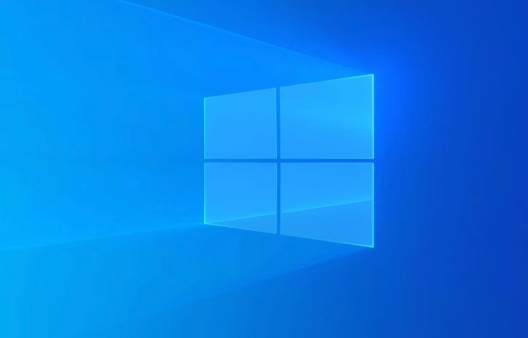
三、在安全模式下运行SFC扫描
某些系统文件在正常模式下被占用而无法替换,进入安全模式后仅加载基本驱动和服务,可避免文件占用问题,提高SFC修复成功率。
1、按下“Win + R”键打开“运行”对话框,输入“msconfig”后回车。
2、在“系统配置”窗口中切换到“引导”选项卡。
3、勾选“安全引导”选项,并选择“最小”模式。
4、点击“应用”后选择“确定”,系统会提示重启,点击“重新启动”。
5、电脑重启后进入安全模式,以管理员身份运行命令提示符。
6、输入命令:sfc /scannow,按回车执行扫描与修复。

四、使用CHKDSK检查磁盘错误
系统文件损坏有时由硬盘物理坏道或逻辑错误引起,CHKDSK工具可扫描并修复磁盘上的文件系统错误,确保存储介质健康。
1、以管理员身份打开命令提示符。
2、输入命令:chkdsk C: /f /r,其中C:为系统盘符,/f表示修复错误,/r用于查找坏扇区并恢复可读信息。
3、如果系统提示“无法在正在使用的卷上运行Chkdsk”,输入“Y”确认在下次重启时检查磁盘。
4、重启计算机,系统将在进入Windows前自动执行磁盘检查,此过程耗时较长,请耐心等待完成。
好了,本文到此结束,带大家了解了《Win11系统损坏修复方法汇总》,希望本文对你有所帮助!关注golang学习网公众号,给大家分享更多文章知识!
-
501 收藏
-
501 收藏
-
501 收藏
-
501 收藏
-
501 收藏
-
241 收藏
-
125 收藏
-
206 收藏
-
106 收藏
-
258 收藏
-
159 收藏
-
104 收藏
-
148 收藏
-
186 收藏
-
275 收藏
-
268 收藏
-
424 收藏
-

- 前端进阶之JavaScript设计模式
- 设计模式是开发人员在软件开发过程中面临一般问题时的解决方案,代表了最佳的实践。本课程的主打内容包括JS常见设计模式以及具体应用场景,打造一站式知识长龙服务,适合有JS基础的同学学习。
- 立即学习 543次学习
-

- GO语言核心编程课程
- 本课程采用真实案例,全面具体可落地,从理论到实践,一步一步将GO核心编程技术、编程思想、底层实现融会贯通,使学习者贴近时代脉搏,做IT互联网时代的弄潮儿。
- 立即学习 516次学习
-

- 简单聊聊mysql8与网络通信
- 如有问题加微信:Le-studyg;在课程中,我们将首先介绍MySQL8的新特性,包括性能优化、安全增强、新数据类型等,帮助学生快速熟悉MySQL8的最新功能。接着,我们将深入解析MySQL的网络通信机制,包括协议、连接管理、数据传输等,让
- 立即学习 500次学习
-

- JavaScript正则表达式基础与实战
- 在任何一门编程语言中,正则表达式,都是一项重要的知识,它提供了高效的字符串匹配与捕获机制,可以极大的简化程序设计。
- 立即学习 487次学习
-

- 从零制作响应式网站—Grid布局
- 本系列教程将展示从零制作一个假想的网络科技公司官网,分为导航,轮播,关于我们,成功案例,服务流程,团队介绍,数据部分,公司动态,底部信息等内容区块。网站整体采用CSSGrid布局,支持响应式,有流畅过渡和展现动画。
- 立即学习 485次学习
